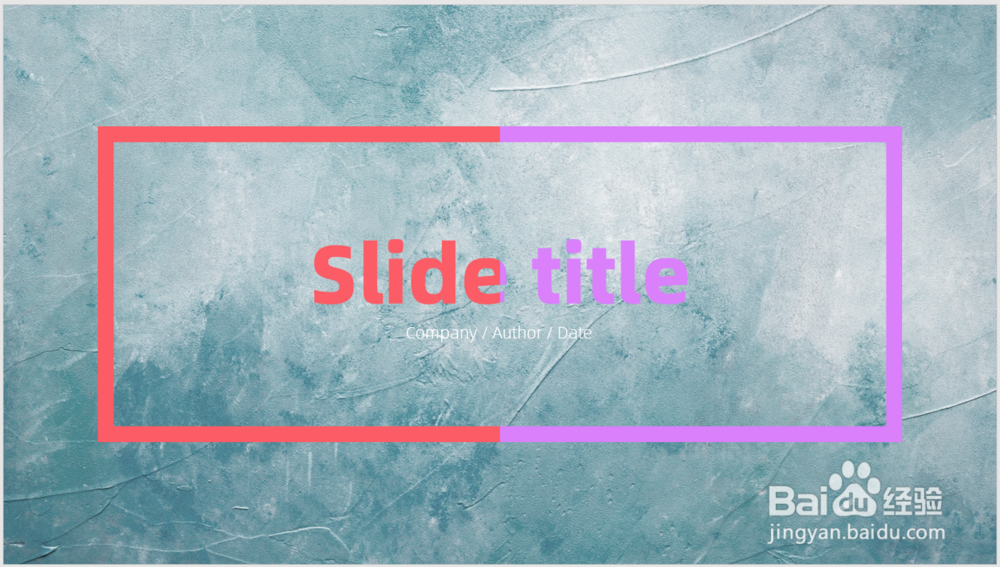1、打开PPT,建立空白演示文稿。

2、在页面中插入一个图文框。

3、给图文框设置双色渐变。

4、在渐变光圈中,把两个光圈都设置在50%的位置。
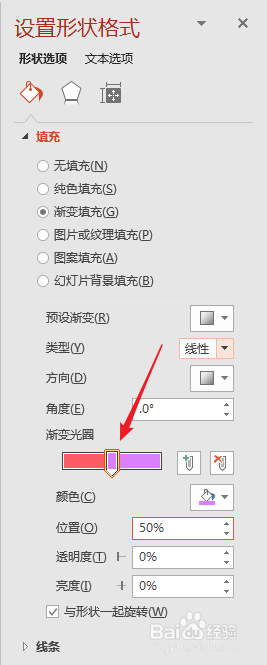
5、这样,渐变效果就变成对半填充效果。

6、插入文本框,输入标题文字。
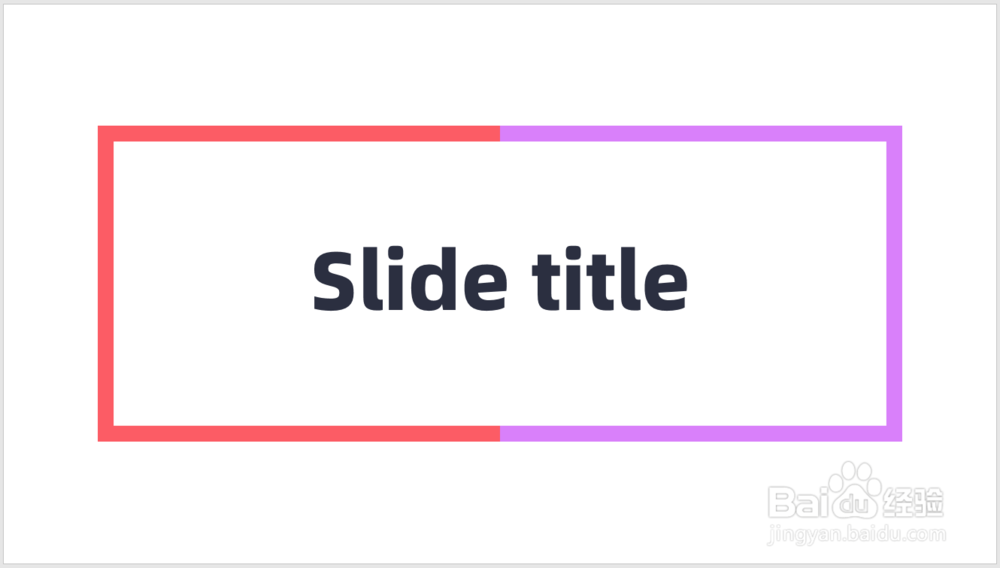
7、使用同样的渐变填充方法,得到对半填充的效果。

8、接着,插入一张背景图片。

9、最后,再插入作者等信息,就得到了最终的封面效果。
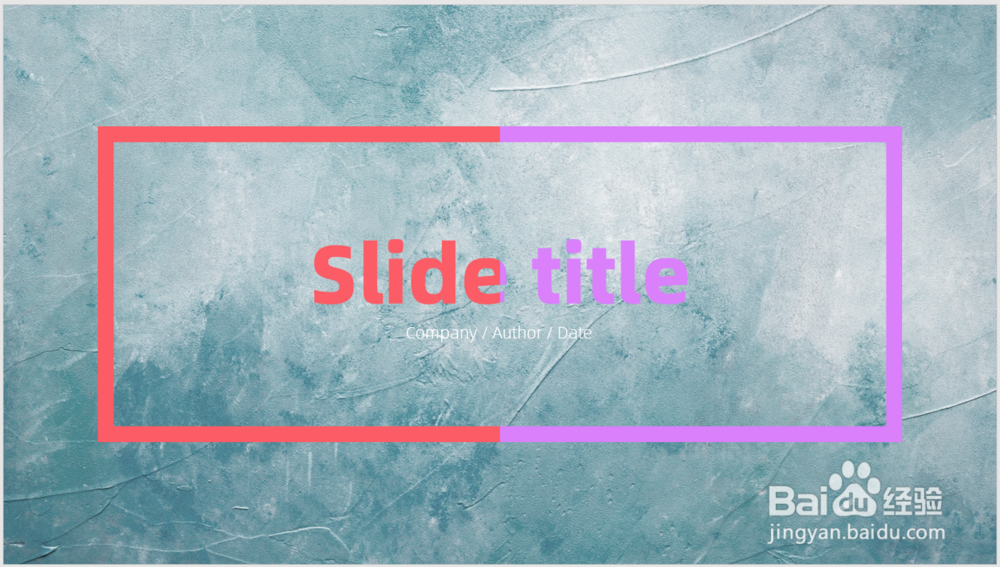
时间:2024-11-09 08:42:15
1、打开PPT,建立空白演示文稿。

2、在页面中插入一个图文框。

3、给图文框设置双色渐变。

4、在渐变光圈中,把两个光圈都设置在50%的位置。
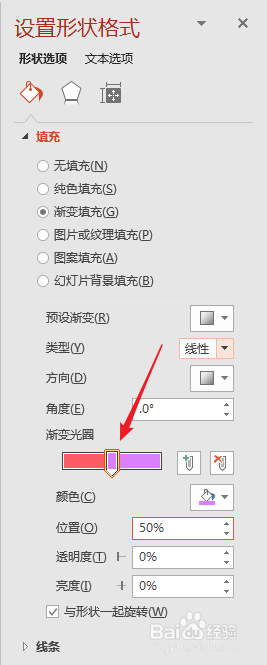
5、这样,渐变效果就变成对半填充效果。

6、插入文本框,输入标题文字。
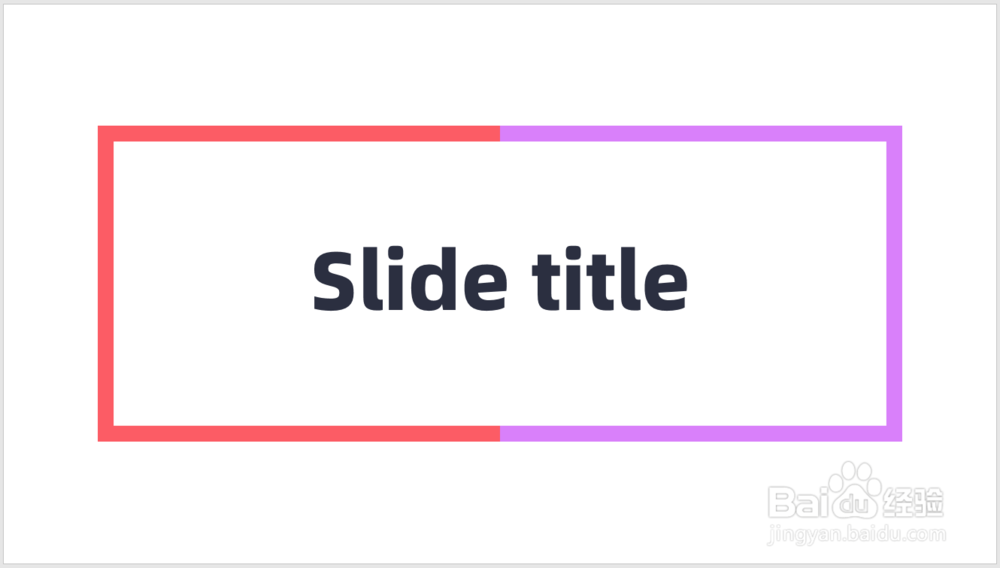
7、使用同样的渐变填充方法,得到对半填充的效果。

8、接着,插入一张背景图片。

9、最后,再插入作者等信息,就得到了最终的封面效果。